word2013自动编号设置教程
Word2013默认的是有自动编号功能的,当你在某一段输入带有编号的文字并按下回车键后,下一段的开头会自动出现同类型的下一个编号,怎么样取消这个自动编号?下面一起来看看word2013自动编号设置教程吧。
步骤一:出现不想要的编号是,在编号前有一个闪电时的图标,点击后面的小三角形,会弹出一个快捷菜单,有一个【撤消自动编号】,就可以去了。
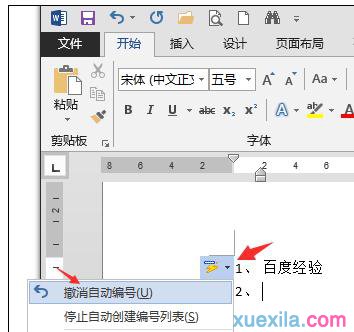
步骤二:出现自动编号时,连续按两次退格键,也能取消这个编号。
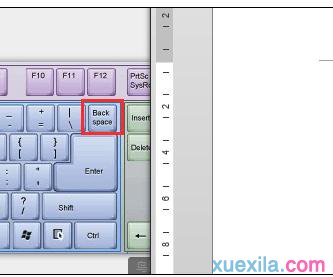
步骤三:当出现不想要的编号时,可以再次按下回车键,就可以临时去除这个编号。
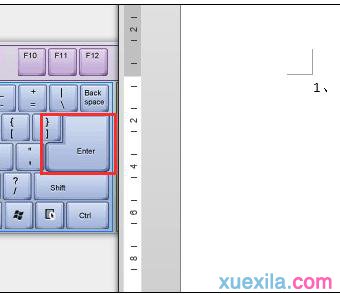
word2013取消自动编号的方法二
步骤一:打开【文件选项卡】【WORD选项】,找到【校对】-【自动更正选项】。
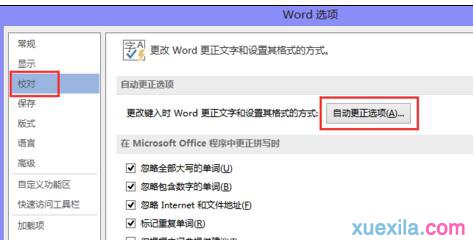
步骤二:进入【自动更正】找到【自动项目符号列表】去掉前面的勾,点下面的【确定】。
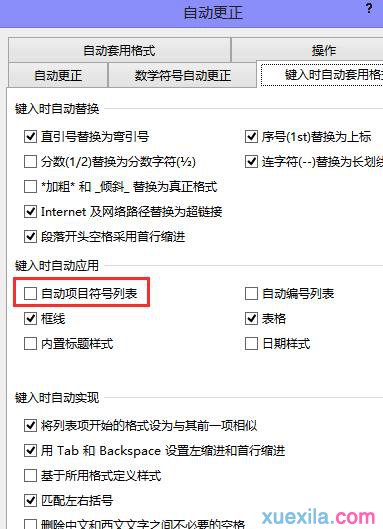
步骤三:再次回到【WORD选项】,点击确定。就可以去掉了,但这个方法必须重新启动电脑。
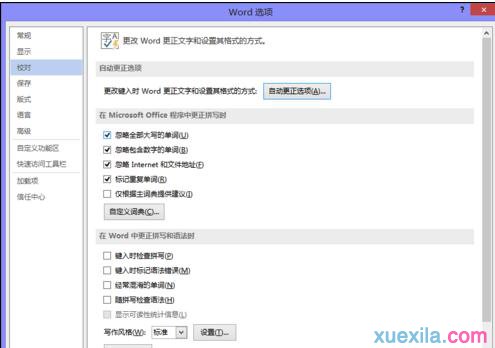
>更多相关文章
- 07-30EXCEL表格滚动条怎么变长
- 07-30excel没有菜单栏工具栏怎么办
- 07-30Excel只复制数值不复制公式的技巧
- 07-30怎么在wps插入视频
- 07-30wps行间距怎么设置
- 07-30Excel工具栏没有开发工具的解决教程
- 07-30WPS怎么开启夜间模式
- 07-302007版excel按钮控件的添加教程
首页推荐
佛山市东联科技有限公司一直秉承“一切以用户价值为依归
- 01-11全球最受赞誉公司揭晓:苹果连续九年第一
- 12-09罗伯特·莫里斯:让黑客真正变黑
- 12-09谁闯入了中国网络?揭秘美国绝密黑客小组TA
- 12-09警示:iOS6 惊现“闪退”BUG
- 05-06TCL科技:预计大尺寸面板价格上涨动能有望延
- 05-06新加坡电信Optus任命新首席执行官以重建品牌
- 05-06微软宣布为消费级用户账户提供安全密钥支持
- 05-06当好大数据产业“守门员”(筑梦现代化 共绘
- 04-29通用智能人“通通”亮相中关村论坛
相关文章
24小时热门资讯
24小时回复排行
热门推荐
最新资讯
操作系统
黑客防御


















 粤公网安备 44060402001498号
粤公网安备 44060402001498号